相信很多朋友都遇到过以下问题,就是win10系统ntoskrnl.exe蓝屏怎么办。。针对这个问题,今天小编就搜集了网上的相关信息,给大家做个win10系统ntoskrnl.exe蓝屏怎么办。的解答。希望看完这个教程之后能够解决大家win10系统ntoskrnl.exe蓝屏怎么办。的相关问题。
win10系统ntoskrnl.exe蓝屏怎么办?ntoskrnl.exe蓝屏的原因一般分析为驱动没有更新,第三方软件冲突导致的,但也有部分用户是内存条松动或者新内存条不兼容的问题,下面来看看详细的修复方法吧。
win10系统ntoskrnl.exe蓝屏怎么办
【方法一】 更新下方驱动:
NVDisplay.Cont(Nvidia显示卡)
【手动下载】(建议)
1.前往机器品牌或各硬体品牌官网
2.根据产品型号,下载和安装最新的驱动程序
- UcmUcsiAcpiC(USB-C驱动)
- kbdhid.sys(HID Keyboard Filter驱动)
- mouhid.sys(HID Mouse Filter 驱动)
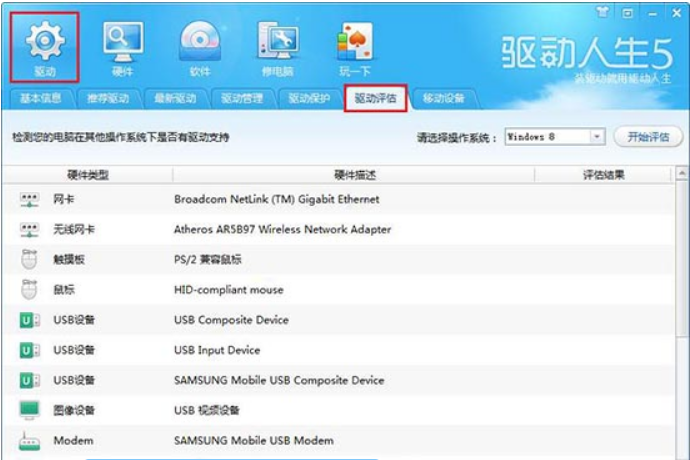
【自动下载】
1.回到桌面,右键点击任务栏左下方的Windows标志(或者按下WIN+X组合键)
2.菜单选取【设备管理器】
3.寻找相关的设备
4.右键点击【卸载】,选择【是】
5.重新启动电脑
6.Windows 将会尝试重新安装驱动程式
【部分品牌驱动】
如有需要,您可以使用工具更新部分品牌的驱动:
比如驱动精灵和驱动人生
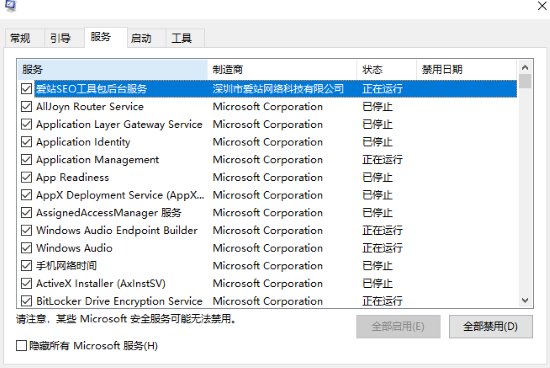
【方法二】 卸载可能导致蓝屏的软件、停止非核心的程序运作(包括第三方杀毒、优化软体):
-CH341S64.SYS(建议您搜寻一下您的机器)
-TSDefenseBT6(腾讯管家软件)
1.卸载设备中的第三方杀毒、管家、优化软件
2.同时按【Windows 徽标键+R】,输入 【msconfig】,按回车(Enter)
3.点击 【服务】>【隐藏所有 Microsoft 服务】>【全部禁用】
4.启动【任务管理器】,点击 【启动】 选项卡,将所有启动项都禁用
5.重启设备
【方法三】纯净重置电脑或者重装系统
第一步:下载通用PE工具箱
准备好一个U盘,U盘大小自行决定。当然了,如果想要用u盘安装win7或是u盘装win8建议容量大一些,至少需要3~4G,即便是用u盘装xp系统 ,也需要600MB~1.5G。
利用U盘装系统软件,制作u盘系统安装盘。
相关推荐:通用PE工具箱8.2二合一版
如果在制作启动u盘的时候,遇到失败或者安全软件、杀毒误报,请添加信任或者退出安装软件。
第二步:用通用PE工具箱制作U盘启动盘
下载完成之后Windows XP系统下直接双击运行即可,Windows7/8/10系统请点右键以管理员身份运行。执行通用PE工具箱安装包,安装好以后,执行桌面“通用PE工具箱”!
插上准备好的空白U盘后,软件会自动识别并选择当前插入的U盘。首先通过【选择U盘】下拉列表选择您将要制作的U盘,然后点击【一键制作USB启动盘】按钮开始启动U盘启动盘的制作。
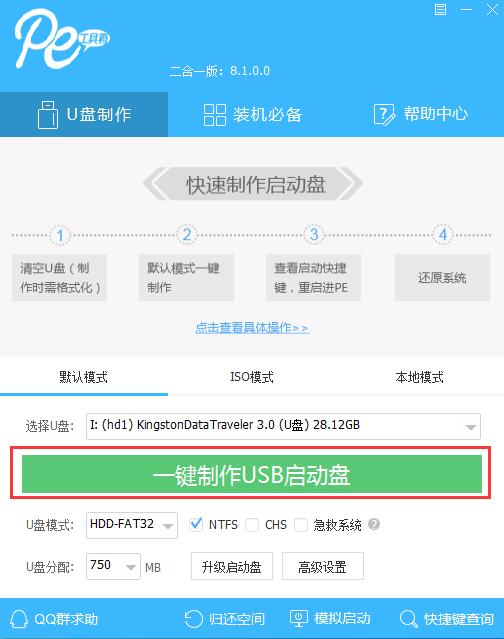
为了保护您U盘上的数据不会被误删除,软件将弹出警告窗口再次让您确认是否继续操作。在确保您U盘上的数据安全备份后,点击【继续制作】按钮继续制作启动U盘。

制作过程中,软件的其他按钮将会变成灰色不可用状态。同时在界面下方,会实时显示制作的进度。此过程大约持续2-5分钟,依据个人的U盘读写速度而不同。